Page 1

PCI-EXPRESS-KARTE
FÜR 4 SATA-II-KANÄLE
Benutzerhandbuch
1
Page 2

Funktionsmerkmale
• Chipsatz Marvell 88SX7042
• Aufwärtskompatibel zu PCI-Express x8 und x16
• Übereinstimmend mit der PCI-Express-Basisspezifikation 1.0a
• Übereinstimmend mit der Serial-ATA-Spezifikation 1.0 mit
ergänzender Unterstützung der optionalen SATA-II-Funktionen
• Unterstützt die SATA-II-Technologie Native Command Queuing
(NCQ)
• Stellt vier unabhängige Kanäle zur Unterstützung von bis zu vier
Serial-ATA-Laufwerken bereit
• Unterstützt SATA mit bis zu 300 MB/s
• Unterstützt Windows 7, Vista, XP, 2000
Busschnittstelle
• PCI-Express x4
Anschlüsse
• 4 interne SATA-Anschlüsse
• 2 externe eSATA-Anschlüsse
2
Page 3

Systemanforderungen
• PCI-Express-fähiges System mit einem freien
PCI-Express-Steckplatz
• Windows 7, Vista, XP, 2000
Hardwarebeschreibung
Hinweis: Der PCIe-Adapter für 4 SATA-II/300-Kanäle verfügt über
sechs SATA-Ports. Die Ports werden hier mit den Buchstaben A–F
bezeichnet. A–D sind interne, E–F sind externe SATA-Ports. Durch
3
Page 4
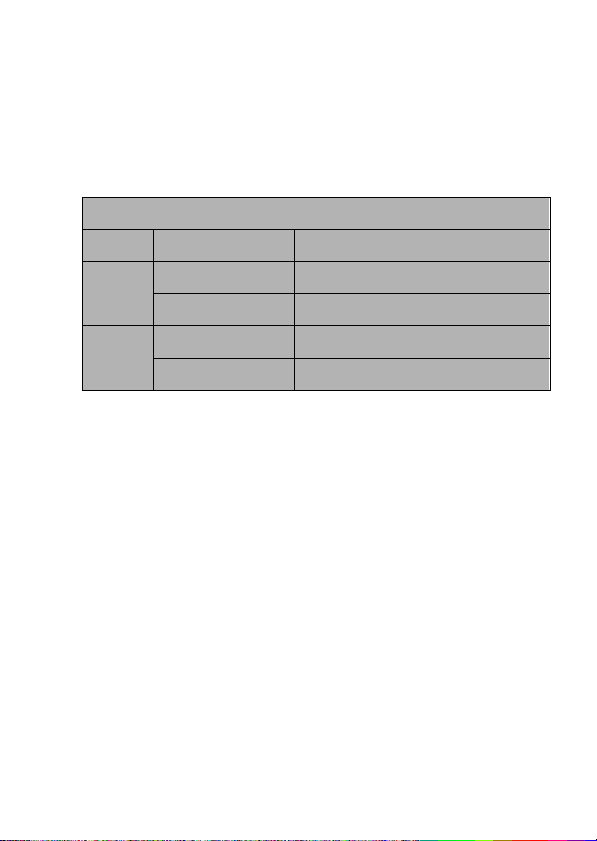
Ändern der Jumpereinstellungen auf dem PCIe-Adapter für 4
SATA-II/300-Kanäle können wahlweise die externen und die internen
Ports verwendet werden. In der Voreinstellung sind die Ports A, B, C
und D freigeschaltet.
G (Jumpereinstellungen)
JP Beschreibung Aktiver Port
J2–J5 1–2 geschlossen Aktiviert SATA-Anschluss D
2–3 geschlossen Aktiviert SATA-Anschluss E
J6–J9 1–2 geschlossen Aktiviert SATA-Anschluss C
2–3 geschlossen Aktiviert SATA-Anschluss F
Hardwareinstallation
1. Computer und alle angeschlossenen Peripheriegeräte ausschalten.
2. Netzstecker an der Rückseite des Computers ziehen.
3. Das Gehäuse des Computers abnehmen.
4. Die Blende an einem freien PCI-Express-Steckplatz entfernen.
5. Um die Karte zu installieren, den Bussteckverbinder der Karte
vorsichtig in den gewählten PCI-Express-Steckplatz des
Mainboards bündig einsetzen. Die Karte fest, aber behutsam so
4
Page 5

hineindrücken, dass sie passend im Slot sitzt.
6. Die Karte wieder durch Anschrauben der Blende sichern.
Anschließen der Karte
Bei dem PCIe-Adapter für 4 SATA-II/300-Kanäle handelt es sich um
einen 4-kanaligen Serial-ATA-Controller, der bis zu vier
Serial-ATA-Festplattenlaufwerke unterstützt.
1. Das/die Festplattenlaufwerk(e) im Gehäuse installieren.
2. Das Serial-ATA-Festplattenlaufwerk mithilfe des mitgelieferten
Serial-ATA-Netzkabels an die Systemstromversorgung anschließen.
3. Das eine Ende des Serial-ATA-Kabels mit dem Festplattenlaufwerk
verbinden.
4. Das andere Ende des Serial-ATA-Kabels an den
Serial-ATA-Controller des PCIe-Adapters für 4
SATA-II/300-Kanäle anschließen.
5. Wiederholen Sie diese Anweisungen ggf., um insgesamt bis zu vier
Festplatten anzuschließen. Die Karte ist dann vollständig
angeschlossen.
6. Das Gehäuse des Computers wieder montieren und das Netzkabel
wieder anschließen.
5
Page 6

Treiberinstallation
Für Windows® 2000
Neuinstallation
Bei einer Neuinstallation brauchen Sie eine Diskette für die
Treiberinstallation. Um eine solche Diskette zu erstellen, kopieren Sie
die Dateien des auf der Treiber-CD enthaltenen Ordners
DS-30104\2K_XP_2003_Vista auf eine leere Diskette; führen Sie dann
die folgenden Anweisungen aus.
1. Windows® 2000 wie gewohnt installieren.
2. Den Computer neu starten, wenn Sie während der Installation dazu
aufgefordert werden.
3. Im Windows®-2000-Setupbildschirm F6 drücken, um den Treiber
zu installieren.
4. Wenn Sie dazu aufgefordert werden, S drücken, um den Ordner des
Treibers anzugeben.
5. Diskette einlegen und Enter drücken.
6. Marvell Serial ATA Adapter wählen und Enter drücken.
7. Noch einmal Enter drücken, um die Treiberinstallation fertig zu
stellen; schließlich die Bildschirmanweisungen ausführen, um die
Windows-Installation abzuschließen.
6
Page 7

Bestehende Installation
1. Wenn der Hardware-Assistent erscheint, auf Weiter klicken.
2. Nach einem passenden Treiber für das Gerät suchen
(empfohlen) wählen und auf Weiter klicken.
3. Die Treiber-CD einlegen, CD-ROM-Laufwerke mit einem Haken
markieren, bei den übrigen Kästchen die Haken entfernen, dann auf
Weiter klicken. Danach noch einmal auf Weiter klicken.
4. Wenn die Meldung Digitale Signatur nicht gefunden erscheint,
auf Ja klicken. Unser Treiber wurde gründlich auf seine Stabilität
und Kompatibilität getestet.
5. Auf Fertig stellen klicken.
Für Windows® XP / Server 2003
Neuinstallation
Bei einer Neuinstallation brauchen Sie eine Diskette für die
Treiberinstallation. Um eine solche Diskette zu erstellen, kopieren Sie
die Dateien des auf der Treiber-CD enthaltenen Ordners
DS-30104\2K_XP_2003_Vista auf eine leere Diskette; führen Sie dann
die folgenden Anweisungen aus.
1. Die Anweisungen zur Windows-Installation ausführen.
7
Page 8

2. Den Computer neu starten, wenn Sie während der
Windows-Installation dazu aufgefordert werden.
3. Im Windows-Setupbildschirm F6 drücken, um den Treiber zu
installieren.
4. Wenn Sie dazu aufgefordert werden, S drücken, um den Ordner des
Treibers anzugeben.
5. Diskette einlegen und Enter drücken.
6. Marvell Serial ATA Adapter wählen und Enter drücken.
7. Enter drücken, um die Treiberinstallation fertig zu stellen;
schließlich die Bildschirmanweisungen ausführen, um die
Windows-Installation abzuschließen.
Hinweis: Wenn das Warnfenster Sicherheitsalarm aufgeht, auf Ja
klicken. Unser Treiber hat die Prüfung auf seine Kompatibilität mit
Microsoft-Produkten bestanden; diese Meldung erscheint bei
Neuinstallationen.
Bestehende Installation
1. Wenn der Hardware-Assistent erscheint:
XP (mit SP1 oder früher) / Server 2003: mit Schritt 2 fortfahren;
XP (mit SP2 oder später) / Server 2003 (mit SP1 oder später): Nein,
8
Page 9

diesmal nicht wählen, dann auf Weiter klicken.
2. Die Treiber-CD einlegen, Software automatisch installieren
(empfohlen) wählen, dann auf Weiter klicken.
3. Wenn das Fenster Hardware-Installation aufgeht, auf Installation
fortsetzen, dann auf Fertig stellen klicken. Unser Treiber wurde
gründlich auf seine Stabilität und Kompatibilität getestet.
4. Auf Fertig stellen klicken.
Für Windows® XP-x64 / Server 2003-x64
Neuinstallation
Bei einer Neuinstallation brauchen Sie eine Diskette für die
Treiberinstallation. Um eine solche Diskette zu erstellen, kopieren Sie
die Dateien des auf der Treiber-CD enthaltenen Ordners
DS-30104\XP_2003_Vista x64 auf eine leere Diskette; führen Sie dann
die folgenden Anweisungen aus.
1. Die Anweisungen zur Windows-Installation ausführen.
2. Den Computer neu starten, wenn Sie während der
Windows-Installation dazu aufgefordert werden.
3. Im Windows-Setupbildschirm F6 drücken, um den Treiber zu
installieren.
9
Page 10

4. Wenn Sie dazu aufgefordert werden, S drücken, um den Ordner des
Treibers anzugeben.
5. Diskette einlegen und Enter drücken.
6. Marvell Serial ATA Adapter wählen und Enter drücken.
7. Enter drücken, um die Treiberinstallation fertig zu stellen;
schließlich die Bildschirmanweisungen ausführen, um die
Windows-Installation abzuschließen.
Hinweis: Wenn das Warnfenster Sicherheitsalarm aufgeht, auf Ja
klicken. Unser Treiber hat die Prüfung auf seine Kompatibilität mit
Microsoft-Produkten bestanden; diese Meldung erscheint bei
Neuinstallationen.
Bestehende Installation
1. Wenn der Hardware-Assistent erscheint, Nein, diesmal nicht
wählen, dann auf Weiter klicken.
2. Die Treiber-CD einlegen, Software automatisch installieren
(empfohlen) wählen, dann auf Weiter klicken.
3. Wenn das Fenster Hardware-Installation aufgeht, auf Installation
fortsetzen, dann auf Fertig stellen klicken. Unser Treiber wurde
10
Page 11

gründlich auf seine Stabilität und Kompatibilität getestet.
4. Auf Fertig stellen klicken.
Für Windows® V ista
Neuinstallation
Bei einer Neuinstallation brauchen Sie eine Diskette für die
Treiberinstallation. Um eine solche Diskette zu erstellen, kopieren Sie
die Dateien des auf der Treiber-CD enthaltenen Ordners
DS-30104\2K_XP_2003_Vista auf eine leere Diskette; führen Sie dann
die folgenden Anweisungen aus.
1. Die Anweisungen zur Windows-Installation ausführen.
2. Den Computer neu starten, wenn Sie während der
Windows-Installation dazu aufgefordert werden.
3. Im Windows-Setupbildschirm auf Treiber laden klicken, um den
Treiber zu installieren.
4. Diskette einlegen, Marvell Serial ATA Gen 2 PCI Express
Adapter (A:\mvsata.inf) wählen, dann auf Weiter klicken.
(Ersetzen Sie A: ggf. durch den Laufwerksbuchstaben Ihres
Diskettenlaufwerks.)
11
Page 12

5. Die Bildschirmanweisungen ausführen, um die
Windows-Installation abzuschließen.
Bestehende Installation
1. Wenn der Hardware-Assistent erscheint, Treibersoftware suchen
und installieren (empfohlen) wählen.
2. Die Treiber-CD einlegen, dann auf Weiter klicken.
3. Sollte das System Sie darauf hinweisen, die Treiber seien nicht
digital signiert, die Option Installation dieser Treibersoftware
fortsetzen wählen.
4. Auf Schließen klicken, um die Installation abzuschließen.
Überprüfen der Treiberinstallation
1. Mit der rechten Maustaste auf Arbeitsplatz klicken, dann auf
Verwalten klicken.
2. Dort den Geräte-Manager wählen.
3. Achten Sie dort auf folgende Einträge:
Windows® 2000 / XP / Server 2003:
RAID-Controller doppelklicken.
– Marvell Serial ATA Gen 2 PCI Express Adapter müsste
Auf SCSI- und
12
Page 13

angezeigt werden.
Windows® Vista: Auf Speichercontroller doppelklicken.
– Marvell Serial ATA Gen 2 PCI Express Adapter müsste
angezeigt werden.
13
